在Painter中想要为图片部分替换颜色,除了可以用魔术棒选取,还可以利用颜色选取形成新的通道,转为选区,重新定义这个颜色。这个技巧在photoshop中可能大家已经很熟悉了,就是color range的命令,Painter同样可以做到,下面小编就为大家详细介绍一下具体步骤,一起来看看吧!
1.打开Channels(通道面板)的三角隐藏菜单,选择New from color range(从色彩范围获得新通道)。

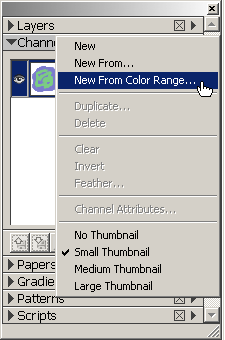
2.在弹出的颜色范围对话框中,用吸管点选需要选择的画面颜色,并钩选Inverted(反转)选项,使绿色范围成为选择区域,其他为红色的蒙板区域。蒙板上的红色是选区以外的范围。通过颜色选取新成了一个新的通道Alpha 1。如果是Painter 8以前的版本,是在mask面板中选择color mask的指令一样可以通过颜色选取形成蒙板。

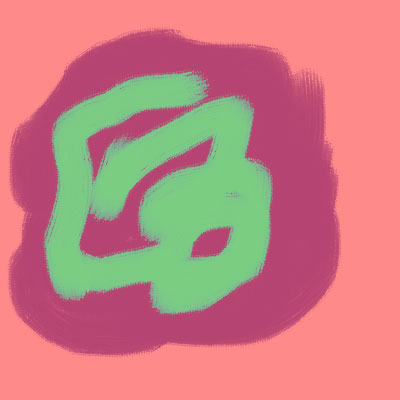

3.点选载入通道为选区的按钮,在弹出的对话框中选择第一项,按下OK按钮。同时关闭Alpha 1的眼睛可见,隐藏红色的蒙板区域。
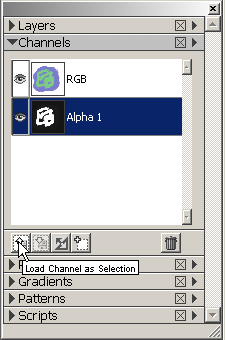
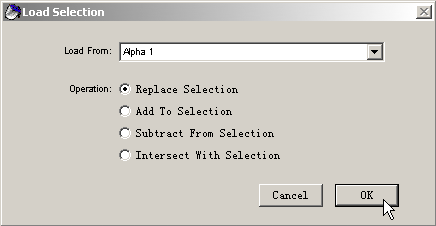
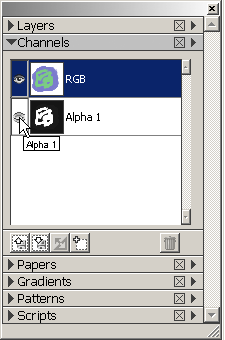
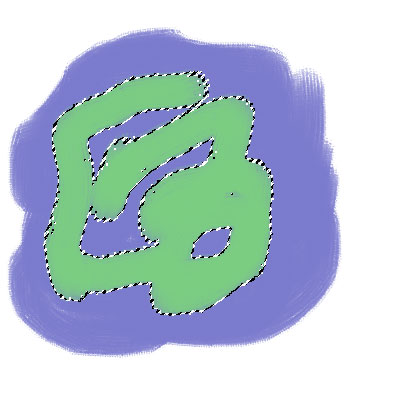
4.在颜色面板中选定新的取代颜色,按CTRL+F打开填充对话框,在Fill with的选项中选择Current color(当前颜色),按下OK按钮确定。最后CTRL+D取消选区完成整个替换颜色的操作。
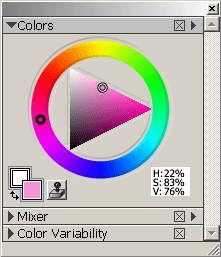
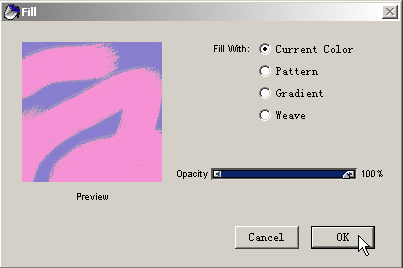
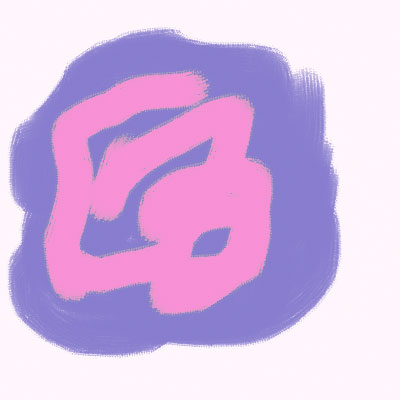
教程结束,以上就是Painter用通道为图像替换颜色方法介绍,是不是很简单啊,不会的朋友可以参考本文进行操作哦,希望能对大家有所帮助!
相关阅读:
painter+ps+sai将真人照片制作成可爱的芭比娃娃
painter结合PS绘制少女插画和头发
painter渲染二维大众尚酷汽车效果图
新闻热点
疑难解答